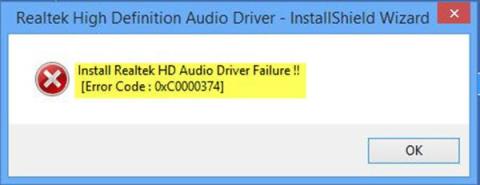Se quando provi a installare il driver richiesto per la scheda audio Realtek e ricevi il messaggio di errore - Installazione errore driver audio Realtek HD, errore OxC0000374 , questo post ti aiuterà.
In questo post, Quantrimang.com ti aiuterà a identificare la possibile causa dell'errore, oltre a fornire soluzioni adeguate per risolvere il problema.
Quando l'installazione del driver fallisce, riceverai il seguente messaggio di errore:
Install Realtek HD Audio Driver Failure !!
[Error Code : OxC0000374]
Questo problema può verificarsi in diverse situazioni e potenzialmente può derivare da molte cause.
Tuttavia, ci sono casi in cui questo problema appare a causa di una scheda audio danneggiata. Questa situazione non può essere risolta tramite una soluzione software e sei costretto a sostituire la scheda audio. Non dovresti vedere errori e il dispositivo sconosciuto ha un punto esclamativo o interrogativo giallo in Gestione dispositivi . Windows 10 non ti consentirà di installare i driver quando il dispositivo hardware è rotto.
Nessuna delle soluzioni in questo articolo aiuta con questa situazione.
Se riscontri l'errore di installazione del driver audio Realtek HD non riuscito su Windows 10, puoi provare le soluzioni suggerite di seguito e vedere se questo aiuta a risolvere il problema.
Nota : prima di passare direttamente alle soluzioni seguenti, è necessario eseguire una scansione SFC e DISM per riparare i file danneggiati.

Errore durante l'installazione del driver audio Realtek HD, errore OxC0000374 su Windows 10
1. Riabilitare il driver della scheda audio
L'installazione del driver potrebbe essere danneggiata. In tal caso, dovrai reinizializzare le impostazioni del driver e vedere se questo risolve l'errore.
Se la reinizializzazione del driver non risolve il problema, continuare con la soluzione successiva.
2. Verificare la presenza di driver della scheda audio danneggiati e aggiornarli manualmente
Se Windows 10 non ti consente di installare i driver, questa soluzione richiede di provare ad aggiornarli da Gestione dispositivi.
Ecco come:
- Premi il tasto Win + X per aprire il menu Power User .
- Premi M sulla tastiera per aprire Gestione dispositivi.
- Dalla finestra Gestione dispositivi , espandere i menu e trovare il driver audio.
- Controlla se davanti hanno un punto esclamativo o interrogativo.
- Fare clic con il pulsante destro del mouse sul driver con un punto esclamativo o interrogativo e selezionare Aggiorna driver dal menu.
- Segui le istruzioni e fornisci la conferma dell'amministratore, se necessario.
- Riavviare il dispositivo al termine dell'installazione del driver.
Durante l'avvio è possibile verificare se l'errore è stato risolto. In caso contrario, continuare con la soluzione successiva.
3. Utilizzare l'opzione Aggiungi hardware legacy in Gestione dispositivi
Questa soluzione si applica solo quando i controller audio, video e di gioco vengono persi in Gestione dispositivi.
Per utilizzare l' opzione Aggiungi hardware legacy in Gestione dispositivi , seguire le istruzioni nel tutorial fornito sopra nella soluzione 1.
Se ricevi ancora l'errore, continua con la soluzione successiva.
4. Disabilitare il driver Microsoft UAA Bus per l'audio HD
Poiché Realtek è l'unico driver audio fornito con un'installazione interna del driver UAA, a differenza dei driver di Conexant o SoundMAX, puoi disabilitare il bus UAA e reinstallare il driver. Supponendo che il conflitto sia nel driver UAA, la sua rimozione consentirà a Realtek di installarsi correttamente, insieme al bus UAA.
Per disabilitare il driver Microsoft UAA Bus per l'audio HD, seguire le istruzioni fornite nella soluzione 1.